易家知识网(易家电子)ejdz.cn
COPYRIGHT © 2023
渝ICP备20008086号-17
 渝公网安备50010702505138号
渝公网安备50010702505138号
很多用户不知道如何运用UC网盘下载东西,下面就告诉大家uc网盘下载的文件怎么保存在手机里,遇到这个问题的朋友不要错过了,一起来看看吧。
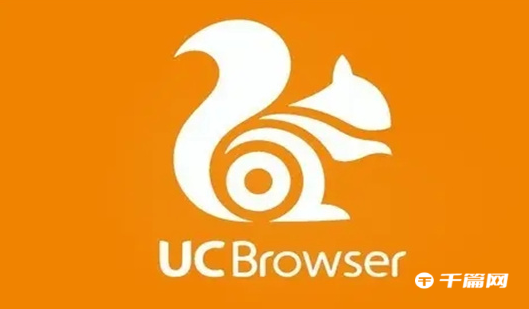
uc浏览器网盘文件怎么下载到手机:
1. 首先打开手机上的“UC浏览器”APP。
2. 进入主页面后,点击页面底部的“菜单”选项。
3. 在弹出的菜单里,点击“下载/视频”选项。
4. 然后在文件下,点击右侧的“管理我的网盘”。
5. 进入网盘后,找到底部的“文件”,点击。
6. 我们就可以看到我们之前保存的文件了,选择文件后,点击右侧的三点图标。
7. 在打开的选项中,点击左下角的“下载”选项。
8. 接着在页面底部右侧点击“传输”
9. 进入传输列表,切换到“下载”
10. 可以看到我们刚刚选择的视频正在下载中。
11. 等待视频下载完成。
12. 返回手机桌面,找到“文件管理”图标,打开。
13. 在打开的页面,找到“UCDownloads”文件夹,打开。
14. 然后打开“CloudDrive”文件夹。
15. 然后将打开页面中的“文件夹”打开,这里显示的文件名称有可能不同。
16. 这样就可以看到我们刚刚下载下来的视频了,在这里,可以将视频复制、剪切到其他位置。
暂无评论,期待你的妙语连珠
已收到!
我们将尽快处理。